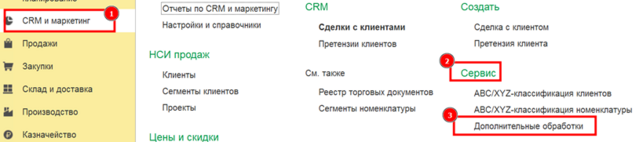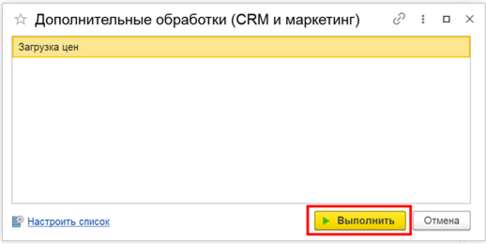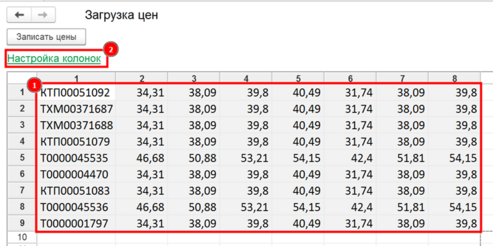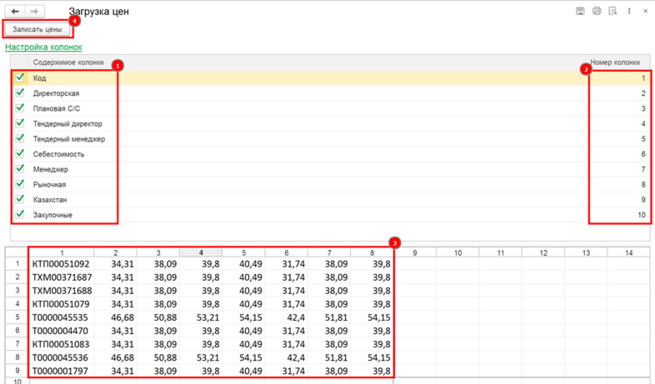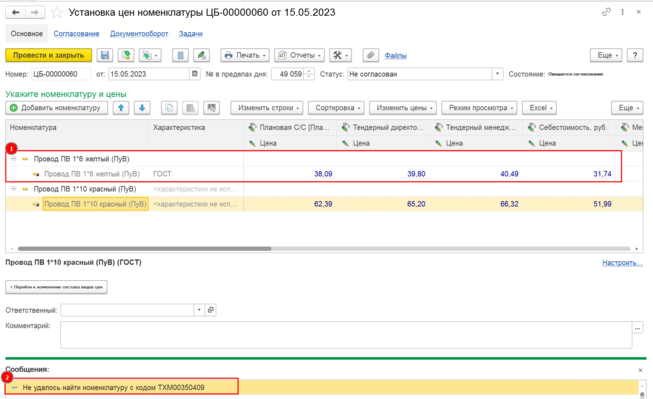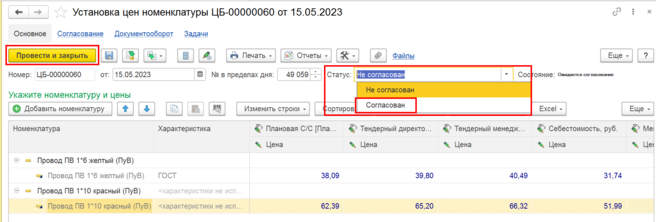Установка цен номенклатуры: различия между версиями
Нет описания правки |
мНет описания правки |
||
| Строка 16: | Строка 16: | ||
Далее нажмите кнопку «Записать цены». Система сопоставит код номенклатуры введенный вами с имеющимися в системе | Далее нажмите кнопку «Записать цены». Система сопоставит код номенклатуры введенный вами с имеющимися в системе | ||
1. При наличии данных в системе, появится наименование номенклатуры и запись цен. | 1. При наличии данных в системе, появится наименование номенклатуры и запись цен соответствующих номенклатуре и значение цены, соответствующее определенному виду цен. | ||
2. При отсутствии данных в системе, будет выведено информационное сообщение | 2. При отсутствии данных в системе, будет выведено информационное сообщение | ||
[[Файл:Проверка загрузки цен.png|центр|мини|653x653пкс]] | |||
3. Для | |||
[[Файл:Завершение работы с | 3. Для регистрации цен в системе, установите статус документу "Согласован" и нажмите кнопку «Провести и закрыть» | ||
[[Файл:Завершение работы с формой.png|центр|мини|656x656пкс]] | |||
Текущая версия от 08:43, 15 мая 2023
Для загрузки цен перейдите в раздел "CRM и маркетинг - "Сервис" - "Дополнительные обработки"
В открывшейся форме выберите «Загрузка цен», нажимаем «Выполнить»
На форме загрузки цен вставьте ранее скопированные данные (код номенклатуры и цена). Нажимаем ссылку «Настройка колонок»
Для каждого вида цен установлена своя нумерация.
Например, для вида цены «Директорская» цена отражается в первой колонке, для "Плановая С/С" вторая и т.д.
При необходимости, нумерацию можно изменить, дважды нажав на номер колонки и записав новое значение
Далее нажмите кнопку «Записать цены». Система сопоставит код номенклатуры введенный вами с имеющимися в системе
1. При наличии данных в системе, появится наименование номенклатуры и запись цен соответствующих номенклатуре и значение цены, соответствующее определенному виду цен.
2. При отсутствии данных в системе, будет выведено информационное сообщение
3. Для регистрации цен в системе, установите статус документу "Согласован" и нажмите кнопку «Провести и закрыть»